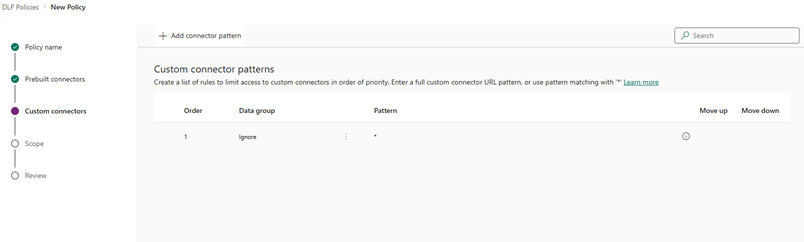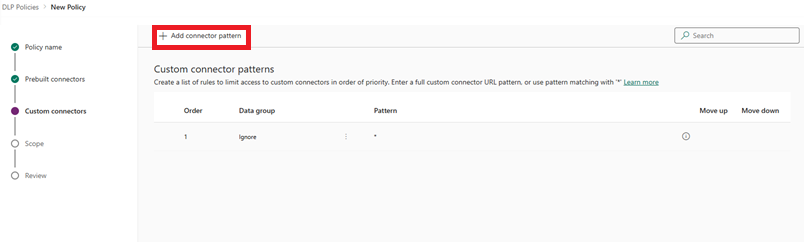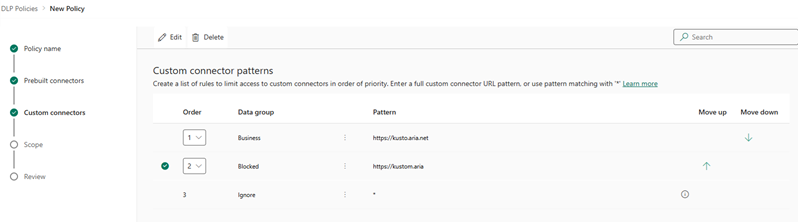Bemærk
Adgang til denne side kræver godkendelse. Du kan prøve at logge på eller ændre mapper.
Adgang til denne side kræver godkendelse. Du kan prøve at ændre mapper.
Datagrupper er en nem måde at kategorisere forbindelser i en datapolitik på. De tre tilgængelige datagrupper er Forretningsmæssig, Ikke-forretningsmæssig og Blokeret.
En god måde at kategorisere connectorer på er at anbringe dem i grupper, der er baseret på de forretningscentrerede eller personligt brugscentrerede tjenester, som de opretter forbindelse til inden for din organisation. Connectorer, der er vært for data til forretningsbrug, bør klassificeres som Forretningsmæssige, og connectorer, der er for data til personlig brug, bør klassificeres som Ikke-forretningsmæssige. Alle connectorer, du vil forhindre i at blive brugt på tværs af et eller flere miljøer, skal klassificeres som Blokerede.
Når der oprettes en ny politik, anbringes alle connectorer som standard i gruppen Ikke-forretningsmæssig. Derfra kan de flyttes til Forretningsmæssig eller Blokeret, afhængigt af hvad du foretrækker. Du administrerer connectorerne i en datagruppe, når du opretter eller ændrer egenskaberne for en datapolitik fra Administration. Se Administrere datapolitikker. Du kan også ændre den indledende klassificering af connectors ved at redigere din datapolitik. Flere oplysninger: Redigere en datapolitik
Bemærk!
Indtil for nylig var nogle HTTP-connectors ikke umiddelbart tilgængelige til konfiguration af datapolitik ved hjælp af brugergrænsefladen for datapolitikken eller PowerShell. Fra og med maj 2020 kan følgende HTTP-connectors nu klassificeres ved hjælp af brugergrænsefladen for datapolitikken og PowerShell på samme måde som enhver anden Power Platform-connector: HTTP, HTTP Webhook og Når der modtages en HTTP-anmodning. Hvis ældre datapolitikker opdateres ved hjælp af brugergrænsefladen for den nye datapolitik, vises der en advarsel til administratorer, der angiver, at disse tre HTTP-connectors nu føjes til datapolitikkerne, og at de skal sikre, at disse connectors placeres i den rette gruppering af datapolitikker.
Da underordnede flow deler en intern afhængighed med HTTP-connectoren, kan den gruppering, som administratorer vælger til HTTP-connectors i en datapolitik, påvirke muligheden for at køre underordnede flow i det pågældende miljø eller den pågældende lejer. Sørg for, at HTTP-connectorer klassificeres i den relevante gruppe, så dine underordnede flow kan fungere. Hvis der er nogen bekymringer ved at klassificere connectoren som Forretning i delte miljøer som standardmiljøet, er vores råd at klassificere den som Ikke-forretningsmæssig eller blokere den. Opret derefter dedikerede miljøer, hvor oprettere kan bruge HTTP-connectorer, men begrænse opretterlisten, så du kan fjerne blokeringen af oprettere for opbygning af underordnede flows.
Connectoren Content Conversion er en integreret funktion i Microsoft Power Platform, der bruges til at konvertere et HTML-dokument til almindelig tekst. Den gælder både for business- og non-business-scenarier og gemmer ikke nogen datakontekst for det indhold, der er konverteret via det. Derfor er den ikke tilgængelig til klassificering via datapolitikker.
Sådan deles data af datagrupper
Data kan ikke deles af connectorer, der befinder sig i forskellige grupper. Hvis du f. eks. indsætter SharePoint- og Salesforce-connectorer i gruppen Forretningsmæssig, og du anbringer Gmail i gruppen Ikke forretningsmæssig, kan udviklerne ikke oprette en app eller et flow, der bruger både SharePoint- og Gmail-connectorerne. Dette begrænser til gengæld dataflow mellem disse to tjenester i Microsoft Power Platform.
Selvom data ikke kan deles af tjenester i forskellige grupper, kan de deles af tjenester i en bestemt gruppe. Da SharePoint og Salesforce i det tidligere eksempel blev placeret i den samme datagruppe, kan udviklere oprette en app eller et flow, der på en gang bruger både SharePoint- og Salesforce-connectorer. Dette tillader til gengæld dataflow mellem disse to tjenester i Microsoft Power Platform.
Nøglepunktet er, at connectorer i den samme gruppe kan dele data i Microsoft Power Platform, hvorimod connectorer i forskellige grupper ikke kan dele data.
Virkningen af datagruppen Blokeret
Dataflow til en bestemt tjeneste kan blokeres helt ved at markere den pågældende connector som Blokeret. Hvis du f. eks. placerer Facebook i gruppen Blokeret, kan udviklere ikke oprette en app eller et flow, der bruger Facebook-connectoren. Dette begrænser til gengæld dataflows til denne service i Microsoft Power Platform.
Alle tredjeparts-connectorer kan blokeres. Alle Microsoft-ejede premium-connectorer (undtagen Microsoft Dataverse) kan blokeres.
Liste over connectorer, der ikke kan blokeres
Alle connectorer, der er drivkraften bag Microsoft Power Platform-funktionalitet (f.eks. Dataverse, Godkendelser og Meddelelser), ud over connectors, der aktiverer centrale Office-tilpasningsscenarier, f.eks. Microsoft Enterprise Plan-standardconnectors, forbliver ikke-blokerende for at sikre, at kernebrugerscenarier forbliver fuldt funktionsdygtige.
Bemærk!
Disse connectors kan begrænses eller blokeres ved hjælp af avancerede connectorpolitikker.
Disse forbindelser, der ikke kan blokeres, kan dog klassificeres i datagrupper af typen Business eller Non-Business . Disse connectorer falder bredt i følgende kategorier:
- Standardforbindelser til Microsoft Enterprise-planen (uden andre licensmæssige konsekvenser).
- Microsoft Power Platform-specifikke connectorer, der er en del af grundplatformens funktioner. I dette er Dataverse-connectors de eneste Premium-connectors, der ikke kan blokeres, fordi Dataverse er en integreret del af Microsoft Power Platform.
Følgende connectors kan ikke blokeres ved hjælp af datapolitikker.
| Microsoft Enterprise Plan-standardconnectorer | Power Platform-kerneconnectorer |
|---|---|
| Defender for Cloud Apps | Godkendelser |
| Dynamics 365 Customer Voice | Beskeder |
| Excel Online (business) | Dataverse (ældre) |
| Kaizala | Dataverse |
| Microsoft 365-grupper | Power Apps-meddelelser (v1 og v2) |
| Microsoft 365 Groups Mail (forhåndsversion) | Microsoft Copilot Studio |
| Microsoft 365 Outlook | |
| Microsoft 365-brugere | |
| Microsoft Teams | |
| Microsoft-opgave (arbejde) | |
| OneDrive for Business | |
| OneNote (business) | |
| Planner | |
| Power BI | |
| SharePoint | |
| Shifts | |
| Skype for Business Online | |
| Yammer |
Bemærk!
Hvis en connector, der i øjeblikket ikke kan blokeres, allerede findes i gruppen Blokeret (f.eks. fordi den blev blokeret, da begrænsningerne var forskellige), forbliver den i den samme gruppe, indtil du redigerer politikken. Du får vist en fejlmeddelelse, der forhindrer dig i at gemme politikken, indtil du flytter connectoren, der ikke kan blokeres, til en forretnings- eller ikke-forretningsgruppe .
Få vist klassificeringen af connectors
Når du redigerer datapolitikker i Power Platform Administration, vises alle tilgængelige og synlige connectors, uanset om de er klassificeret i en politik. Men når du får vist en datapolitik i PowerShell eller via Power Platform for Admins-connectoren, kan du kun se de connectors, der udtrykkeligt er klassificeret i kategorierne Business, Non-business eller Blocked. datapolitikker, der vises fra PowerShell eller Power Platform for Admins-connectoren, kan indeholde forældede referencer til connectors, der ikke længere er tilgængelige eller synlige.
Generelt kan listen over Power Platform-connectors variere, afhængigt af hvor du får dem vist, og der er flere årsager til dette. Nogle connectorer kræver måske specifik licens, og hvis din licens ikke inkluderer dem, er de ikke synlige. I forskellige miljøer kan der også være forskellige connectorer tilgængelige på grund af overholdelse og lovgivningsmæssige krav. Microsoft kan udgive opdateringer til connectorer, som muligvis ikke er tilgængelige med det samme på tværs af alle Power Platform-komponenter. Nogle connectorer er muligvis kun tilgængelige i Power Automate og ikke i Power Apps. Afhængigt af din rolle og dine tilladelser har du muligvis ikke adgang til alle connectorer.
Klassificeringen Brugertilpasset connector
Datapolitikker på miljøniveau
Miljøadministratorer kan nu finde alle de brugerdefinerede connectors i deres miljøer sammen med færdigbyggede connectors på siden Connectors i Datapolitikker. På samme måde som med færdigbyggede connectors kan du klassificere brugerdefinerede connectors i kategorierne Blokeret, Business eller Non-Business . Brugerdefinerede connectorer, der ikke er udtrykkeligt klassificeret, placeres under standardgruppen (eller Ikke-forretningsmæssig, hvis administratorerne ikke udtrykkeligt har valgt nogen standardgruppeindstilling).
Du kan også bruge PowerShell-kommandoer til datapolitik til at angive brugerdefinerede connectors til grupper af typen Business, Non-Business og Blocked . Flere oplysninger: Datapolitikkommandoer
Datapolitikker på lejerniveau
Power Platform Administration understøtter også lejeradministratorer i at klassificere brugerdefinerede connectors efter deres værts-URL-slutpunkter ved hjælp af en mønstermatchende konstruktion for datapolitikker på lejerniveau. Da omfanget af brugerdefinerede connectors er miljøspecifikt, vises disse forbindelser ikke på siden Forbindelser , så du kan klassificere dem. I stedet kan du se en ny side i Datapolitikker med navnet Brugerdefinerede connectors, som du kan bruge til at angive en sorteret liste over mønstre for Tillad og Afvis URL-adresser for brugerdefinerede connectors.
Reglen for jokertegnet (*) er den sidste post på listen, som gælder for alle brugerdefinerede connectors. Administratorer kan mærke * mønsteret til Blokeret, Forretning, Ikke-forretningsmæssig eller Ignorer. Mønsteret er som standard angivet som Ignorer for nye datapolitikker.
Ignorer ser bort fra datapolitikklassificering for alle connectors i denne politik på niveau for tenant og overlader evalueringen af et mønster til andre miljøer eller politikker på niveau for tenant for at tildele dem til grupperingerne Business, Non-Business eller Blocked som passende. Hvis der ikke findes en specifik regel for de brugerdefinerede connectors, tillader reglen Ignorer * , at brugerdefinerede connectors bruges sammen med både firma- og ikke-forretningsforbindelsesconnectorgrupper . Bortset fra det sidste punkt på listen understøttes Ignorer som en handling ikke for andre URL-mønstre, der er føjet til den brugerdefinerede connectors mønsterregler.
Du kan tilføje nye regler yderligere ved at vælge Tilføj connectormønster på siden Brugerdefinerede forbindelser .
Derved åbnes et sidepanel, hvor du kan tilføje brugerdefinerede URL-mønstre for connectorer og klassificere dem. Nye regler føjes til slutningen af mønsterlisten (som den næsts sidste regel, fordi * er det sidste element på listen). Du kan dog opdatere rækkefølgen, mens du tilføjer et nyt mønster.
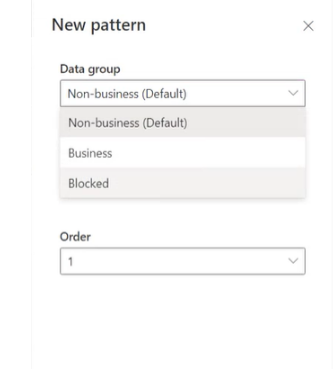
Du kan også opdatere rækkefølgen af mønstrene ved at bruge rullelisten Organiser eller vælge Flyt op eller Flyt ned.
Når et mønster er tilføjet, kan du redigere eller slette disse mønstre ved at markere en bestemt række og vælge Rediger eller Slet.
Standarddatagruppe for nye connectorer
Én datagruppe skal udpeges som standardgruppen for automatisk at kunne klassificere eventuelle nye connectorer, der føjes til Microsoft Power Platform, efter at politikken er blevet oprettet. Til at begynde med er gruppen Ikke-forretningsmæssig standardgruppen for nye connectorer og alle tjenester. Du kan ændre standarddatagruppen til datagrupperne Forretningsmæssig eller Blokeret, men det anbefales ikke, at du gør det.
Alle nye tjenester, der føjes til apps, placeres i den angivne standardgruppe. Derfor anbefaler vi, at du beholder gruppen Ikke-forretningsmæssig som standardgruppen og manuelt føjer tjenester til gruppen Forretning eller Blokeret, når din organisation har evalueret indvirkningen af, at virksomhedsdata deles med den nye tjeneste.
Bemærk!
Microsoft 365 Enterprise-licensconnectorer og nogle få Microsoft Power Platform-kerneconnectorer er fritaget for at blive mærket som Blokeret og kan kun klassificeres som Forretningsmæssig eller Ikke-forretningsmæssig. Hvis Microsoft tilføjer nye connectors, der ikke kan blokeres, og du har angivet standardgruppen for datapolitikken som Blokeret, markeres disse forbindelser automatisk som Ikke-forretningsrelaterede i stedet for Blokeret.